\女性起業家 のための ChatGPTプロンプト集を無料プレゼント中/

\女性起業家 のための ChatGPTプロンプト集/

インスタグラムを使っているとリールという動画をよく見かけますよね?
Instagramには投稿の種類がいくつかあって、ストーリーズと何が違うの?
と混乱している人もいるんじゃないでしょうか。
そこで、この記事ではインスタグラムの投稿の種類やリール動画の作り方を
個人起業家さん向けにご紹介します。
さっそくリールを作って集客に繋げましょう!
Instagramには3種類の投稿ができます。それぞれの違いを紹介しますね!
| | リール | ストーリー | フィード投稿 |
| 動画の長さ | 3分 | 60秒 | 15~60分 |
| 表示 アスペクト比 推奨解像度 | 縦長 1:1.91 1080x1920 px | 縦長 1:1.91 1080x1920 px | 正方形 1:1 1080x1080px 長方形 4:5 1080x1350px |
| 特徴 | リールタブや発見タブにも表示される | 投稿後24時間で削除する設定ができる | 自由な編集が可能 |
Instagramと言えば正方形のフィード投稿(カルーセル投稿)が主流でしたが、2016年8月に縦横長方形の画像投稿も可能になり、縦長横長など表現の幅が自由に広がっています。
また、2020年8月にリール機能が追加され、2024年6月現在では3分までの動画をリールとして投稿できるようになりました。

個人事業主の集客を目的とする場合、
視聴者が最後まで見やすいように30秒程度の短い動画がおすすめです。
なぜなら、動画の最後で登録や行動を促すため、
インスタにおすすめされて再生回数を増やすより
最後まで視聴されることの方が重要だからです。
効果的な動画作成方法: 実践と検証を繰り返して成功パターンを見つけることが大切で、
最初は量産して経験を積むことが重要です。
リールはインスタグラムのアルゴリズム上、フィード投稿より
自分のアカウントをフォローしていない人にリーチが伸びる特徴があります。
まだフォロワー数が少なく、これからアカウントを伸ばしていきたい人にとっては、
リールの方が断然おすすめです!
画像を複数枚投稿できるカルーセル投稿(フィード投稿)は、インスタグラム特有の投稿スタイルですので、他のメディアに転用がしずらい難点があります。
しかし、1分以内に仕上げたリール動画なら、インスタだけではなくFacebook、TikTok、YouTube、X、Threadsなど、各種SNSに転用できます。
さらに、制作にかかる時間も慣れてくればリール動画の方が圧倒的に早いですので、タイパの面でもリールに軍配!なんです。
SNSでは何の前触れもなく、突然アカウントが凍結されてしまうことがあります。時間をおけば復活することもありますが、多くの場合復活しないようです。しかもその理由は明かされません。また、アカウント凍結に至らなくても、投稿が削除されることもあります。
これらはSNS側が一方的に決めたアルゴリズムの変化により、昨日まで何の問題もなかったことが急に禁止事項にかかってしまうこともあり得ます。
1つのメディアだけに依存した集客スタイルは、今やリスクでしかありません。各種メディアを広く育てておくことは、起業家が安定した収益を上げ続けるために必要なリスクヘッジとしてもオススメです!!
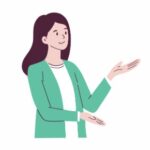 集まる集客総研リサーチャー
集まる集客総研リサーチャーそれに、インスタでは伸びなかった投稿がTikTokで伸びたり、Facebookで伸びたりすることもあるので、色々なところに投稿することで得られる発見もありますよ!!
では実際にインスタでリールを作る方法をご紹介します。
まずはその場で動画を撮影して投稿する方法です。
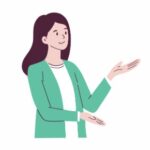
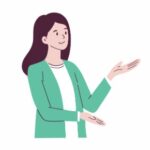
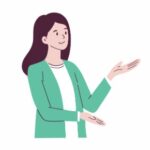
まずは外部アプリを使わない初級編から
画面右下に小さく表示されている、自分のアイコンをタップして
プロフィールページを表示します。
右上に表示されている「+」ボタンをタップして、
「リール」を選択するところからスタート!!
上記で「リール」を選択したら「カメラ」を選択します。
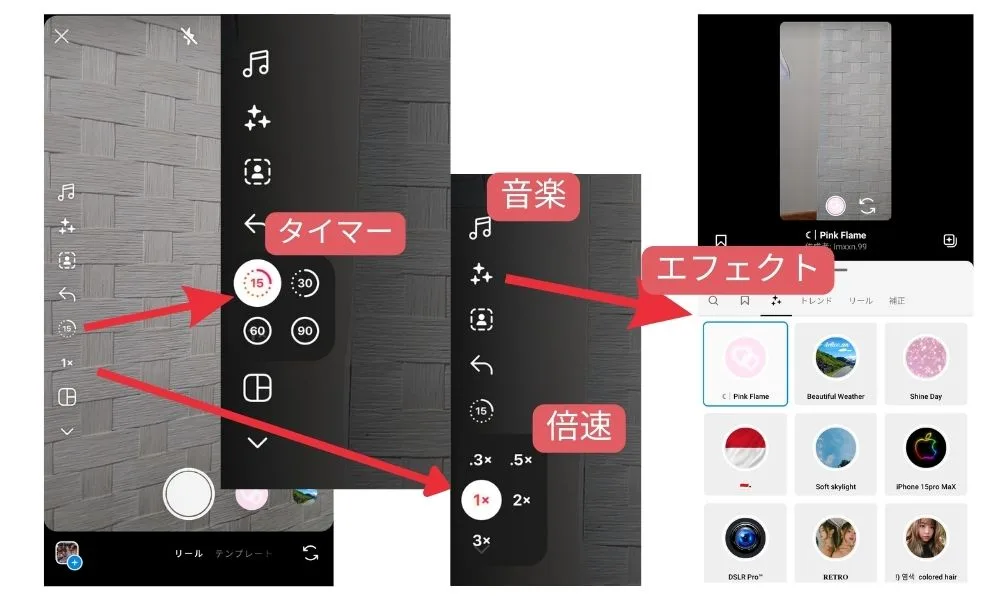
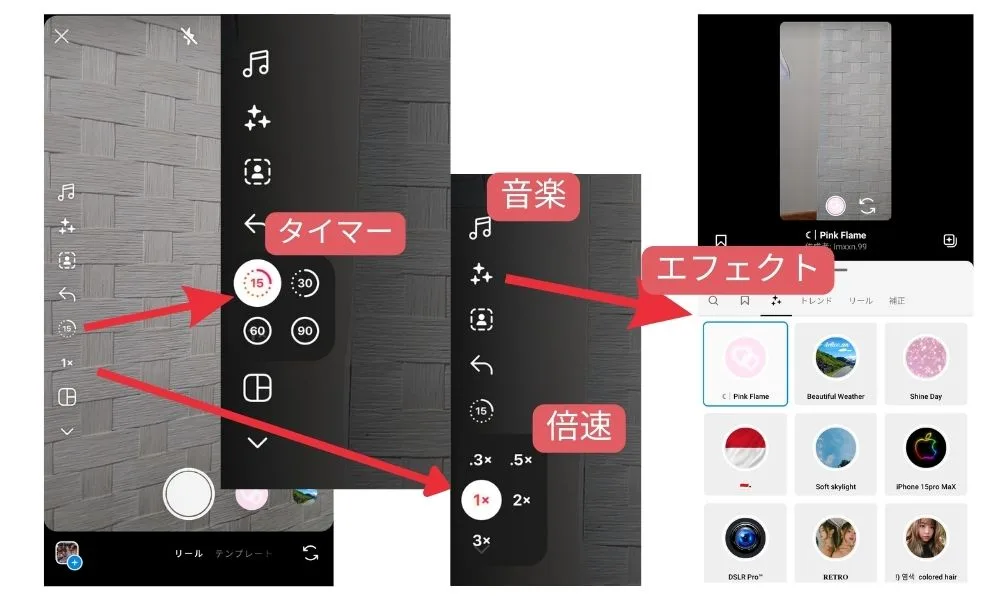
撮影前に動画の長さを設定します。15秒・30秒・60秒・90秒の4つから選びましょう。
自撮りをする時に便利なのがタイマー機能。タイマーを設定したりカウントダウンを表示したりして撮影ができるから、自撮りでも思い通りの動画を撮影しやすくなります。
動画の撮影ができたら、カバー写真を決めます。カバー写真はリールとしてシェアした時に静止画としてプロフィール画面に表示される写真のこと。動画の中から適切なカットを選ぶか、カメラロールから写真を選べます。
最後にキャプションで動画の説明やハッシュタグを付けて投稿すれば完成!
2つ目は既に撮影した動画や写真を組み合わせる方法です。
リールの撮影画面の左下にある四角いボタンをタップすると、スマホ端末に保存されている動画や写真が選べます。好きな動画を選んで、どの部分を使うのか決めましょう。写真を選んだ場合は、何秒ずつ表示するか決めればスライドショーのような動画が作れます。
2024年8月現在、個人起業家が集客に効果的なインスタリール動画の編集には、
Canvaが特におすすめです。
Canvaは画像デザインだけでなく、動画編集ツールとしても優れていて、
初心者でも直感的に操作できる点が魅力です。
Canvaの魅力とコストパフォーマンス: Canvaは無料プランでも始められますが、月額1,500円の有料プランを利用することで、さらに豊富な素材や機能が利用可能です。
年払いにすると月あたり約1,000円で、コストパフォーマンスも抜群です。個人起業家にとっては、さまざまな場面で使える万能ツールとして価値があります。
インスタリール動画の基本編集手順
Canvaの一括作成機能とChatGPTを使えば、10分でリール用の動画を作れます!
操作手順を動画で解説しましたのでご覧ください。
Canvaは、初心者でも簡単に使える動画編集ツールで、特に個人起業家が集客用のリール動画を作成する際に非常に便利です。多くの素材と柔軟な編集機能を活用することで、魅力的なリールを作り、集客力を高めることができます。これからの集客戦略にぜひ取り入れてみてください。
Vrewというアプリを使って20分でリールを完成させる作り方を動画で解説しました。
ぜひご覧くださいね(^_−)−☆
上記の方法で作ったリールをもっと魅力的にするために、BGMを付けてみましょう!
投稿する際リール作成画面の右下にある「プレビュー」をタップし、
上に表示されている音符マークをタップする。
⬇︎
音楽を選ぶとBGM、ボイスオーバーを選ぶとマイクを通して自分の声をアテレコできる。サウンドエフェクトは効果音のことで、より分かりやすく魅力的な動画にできるね。
BGMはスマホ端末に保存されている音楽だけでなく、
Instagramのおすすめからも選べるようになってます。
撮影しただけの動画よりも、雰囲気に合ったBGMや効果音を付けてみましょう!
リールのための動画を撮影する時に、InstagramではARエフェクトを付けることもできます。
エフェクトは撮影ボタンを横にスライドしていくと探すことができて、
たくさんあるから気に入ったものはお気に入りにしておくと、
後からもすぐに使えて便利です。
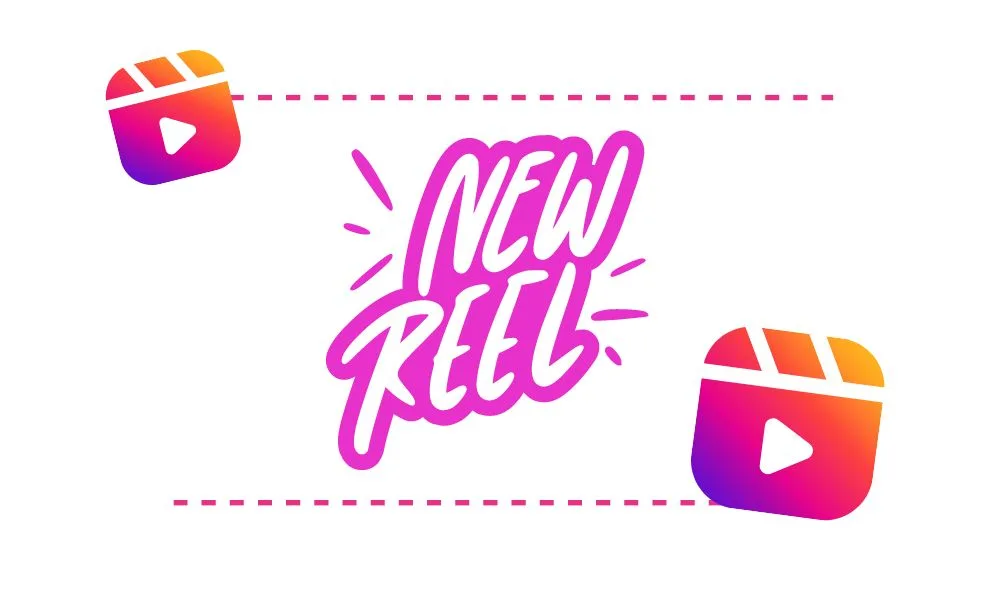
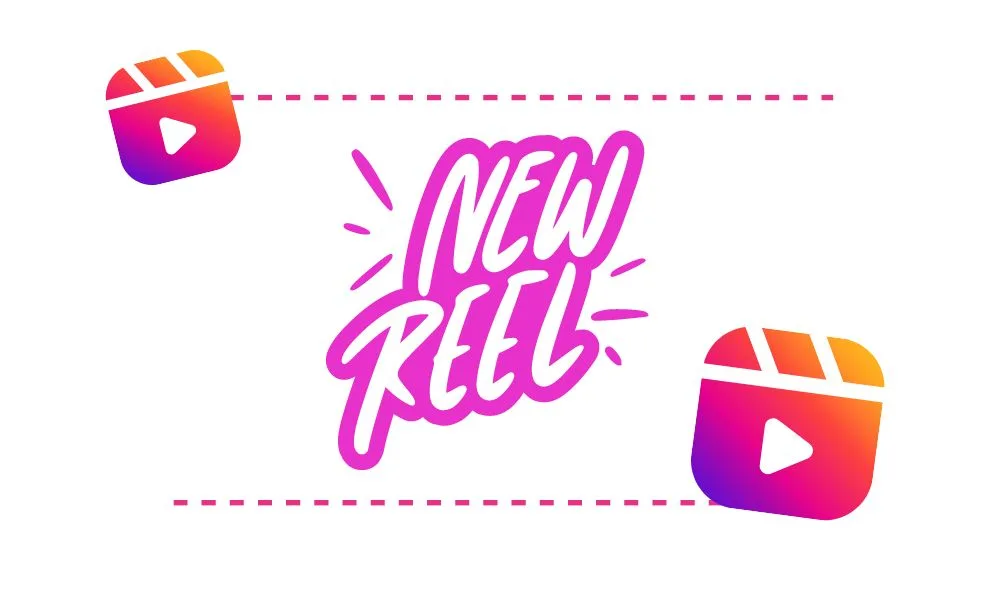
便利なリールだけど、投稿する時に注意した方がいいポイントを3つ解説します。
アカウントの設定には「公開」と「非公開」があります。
プライベートでアカウントを運用する人など不特定多数の人にリールを見られたくない場合は、「非公開」に設定しておきましょう。
個人起業家さんが集客のためにリールを投稿する場合は「公開」設定にすることで、全世界に発信され、リールタブや発見タブに投稿したリールが表示されて、Instagramを利用する人なら誰でも見ることができるようになります。
◉アカウントの公開、非公開の設定方法
プロフィール画面右上の三本線のメニューから
「設定とプライバシー」を選択
⬇︎
「アカウントのプライバシー」
⬇︎
非公開アカウントのオンオフで切り替え
一度投稿したリールは、後からBGMやエフェクトを変更できません。後から編集できるのはカバー写真・キャプション・タグ付けだけ。もしリールを編集したいなら、もう一度撮影した動画を編集して投稿し直すしか方法がないので注意しましょう!
リールがどのくらい再生されているのか、そのリールにいいねやコメントをした人は誰なのかが自分だけでなく、閲覧している人にも公開されます。アカウントの運用目的に応じて、対策が必要な場合は以下の設定が可能です。
公開されたくない場合は、一部対策が可能です
・いいね数は非公開設定が可能(設定とプライバシーから「いいね!数」のオンオフで切替え)
・コメントの受付はオンオフ切替え可能(同じく設定とプライバシーの「コメント」で切替え)
Instagramで投稿できる動画の中でもリールは、リールタブやおすすめタブに出てくるから、いろんな人に見てもらえる機会が多いです。フォロワーを増やしていきたい人はリールを投稿することがおすすめです。リールを作るために簡単に動画を撮影したり編集したりできるから、気軽にリール作りに挑戦してみてくださいね!
A:インスタのストーリーには誰が見たのか?確認できる機能がありますが、
リールにはいわゆる足跡機能がありません。
リーチや再生回数などはプロフェッショナルダッシュボードで確認できますが、
誰が見たのか?は確認することができません。
A:保存機能についても、全体の保存数はわかりますが、誰が保存したのか?
を確認することはできません。同業で参考になりそうな投稿を見かけたら
こっそり保存して勉強させていただくのもアリですね!
A:ストーリーとリールはそれぞれ使い方の目的が違います。
ストーリーはフォロワーとのコミュニケーション、リンクを貼った告知などを目的に
投稿します。インスタアプリ内で投稿が作れる手軽さがあります。
リールはフォロー外に露出しやすい傾向があるため、新規顧客獲得のための露出拡大を
目的に投稿します。
なので、どちらも活用したいところですが、限られた時間の中でどちらかを選ぶなら
リール投稿に注力するのがオススメです。
なぜならリール動画は1本作れば、
インスタ以外のSNS全メディアに転用可能だから、
費用対効果よく新規顧客獲得に繋げることができるからです。

